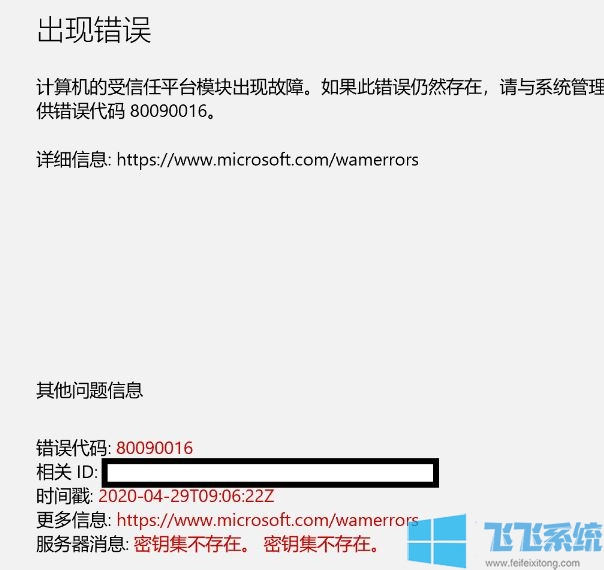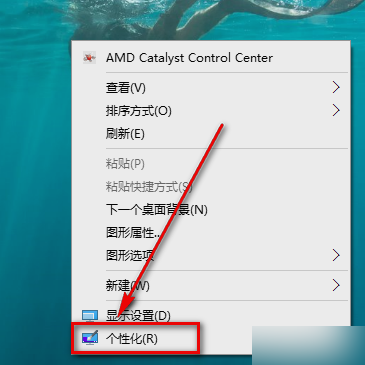Win10打开窗口过多全部窗口崩溃的解决方法
- 编辑:飞飞系统
- 时间:2020-10-28
在Win10系统使用过程中相信很多用户都会在系统中打开多个文件夹窗口,但是有时候打开太多了会导致所有的文件夹窗口崩溃,从而全部的窗口都假死崩溃的现象发生。为了解决这一问题发生,大家可以参考飞飞系统介绍的设置方法来进行设置一下,这样子一个窗口奔溃了其他窗口依旧可以正常使用哦,感兴趣的用户一起和小编往下看吧~
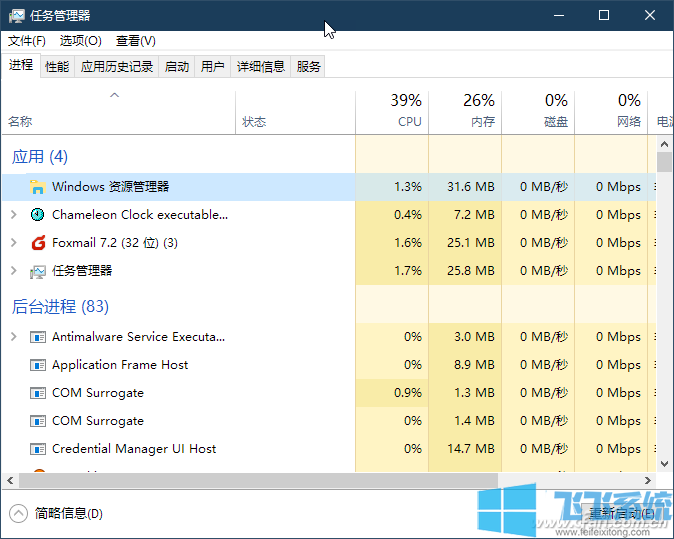
新版Windows 10的“文件夹选项”窗口中有一个选项,可让开启的多窗口中的每一个窗口占用一个单独的进程。从文件资源管理器的“查看”菜单下点击“文件夹选项”按钮,在开启的文件夹选项窗口中点击“查看”选项卡,在“高级设置”列表中“文件和文件夹”分组下,就会看到这个“在单独的进程中打开文件夹窗口”选项,见下图所示:
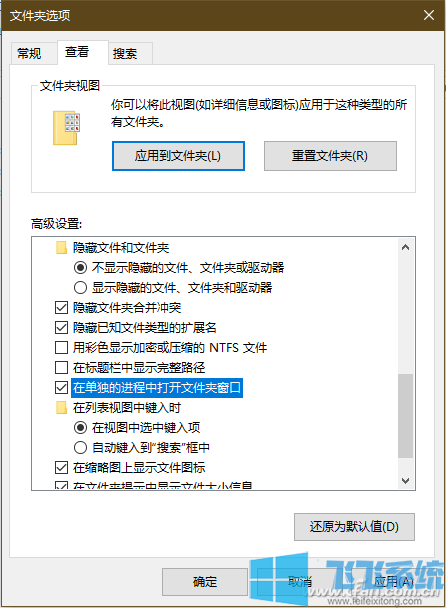
例如Google Chrome中浏览器标签的工作方式,在打开多个网页的情况下,也会创建单独的进程,以防一个网站停止响应后会影响其他的网页浏览。
以上便是飞飞系统给大家介绍的Win10打开窗口过多全部窗口崩溃的解决方法~
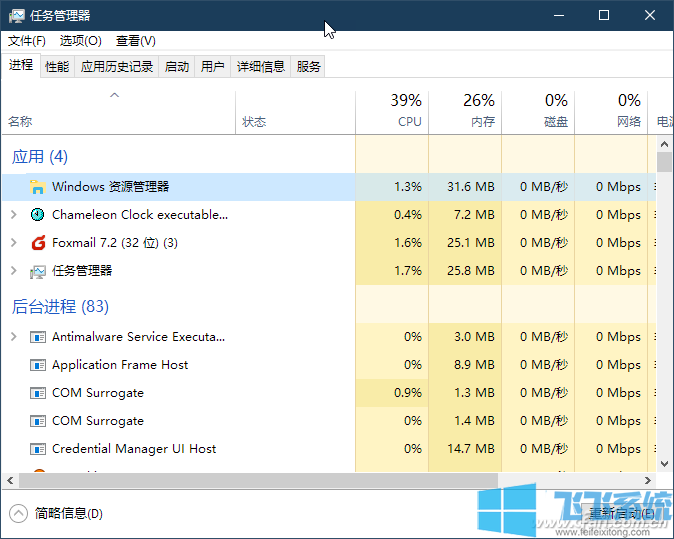
Win10打开窗口过多全部窗口崩溃的解决方法
从1903版开始,Windows 10文件资源管理器中的新窗口可在单独的进程中启动,因此,如果Windows中使用多个文件夹,则会出现属于同一文件资源管理器的多个进程同时运行。新版Windows 10的“文件夹选项”窗口中有一个选项,可让开启的多窗口中的每一个窗口占用一个单独的进程。从文件资源管理器的“查看”菜单下点击“文件夹选项”按钮,在开启的文件夹选项窗口中点击“查看”选项卡,在“高级设置”列表中“文件和文件夹”分组下,就会看到这个“在单独的进程中打开文件夹窗口”选项,见下图所示:
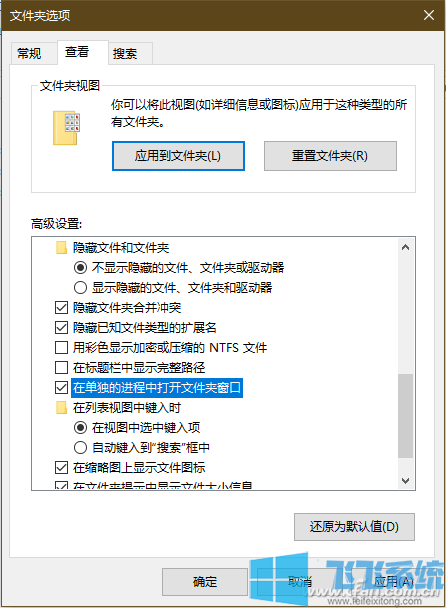
例如Google Chrome中浏览器标签的工作方式,在打开多个网页的情况下,也会创建单独的进程,以防一个网站停止响应后会影响其他的网页浏览。
以上便是飞飞系统给大家介绍的Win10打开窗口过多全部窗口崩溃的解决方法~